iPhone怎么进行视频通话?
FaceTime 535 2023-03-09第一步
1.点击iPhone中的“设置”。

第二步
2.进入“FaceTime”。

第三步
3.将“FaceTime”选项中的滑块右移。

第四步
4.出现正在等待激活(目前激活FaceTime使用的短信费用已经取消,大家可以放心的激活了!之前要收国际短信的费用,一元一条!拔插SIM卡之后,需要重新激活“FaceTime”。)

第五步
5.激活后,点击“电话”。

第六步
6.选择一个同样开启了“FaceTime”的用户。

第七步
7.点击“FaceTime”。

第八步
8.出现此页面时候请点击带有“小摄像头”(见红色框体)的选项。

第九步
9.FaceTime连接中。

第十步
10.连接成功!屏幕上方红色框体内的是您的图像,大屏幕中是对方的图像。右下角的图标是选择“前置摄像头”、“后置摄像头”的按钮。
攻略专题
查看更多-

- 《植物大战僵尸杂交版》冒险模式第1关通关攻略
- 146 2024-05-20
-

- 《鸣潮》开荒角色选择建议
- 87 2024-05-20
-
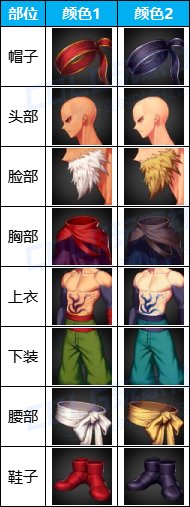
- 《地下城与勇士起源》恩师套外观一览
- 186 2024-05-20
-

- 《崩坏星穹铁道》流萤超击破队阵容搭配一览
- 93 2024-05-20
-

- 《地下城与勇士起源》咖啡馆制服套外观一览
- 175 2024-05-20
-
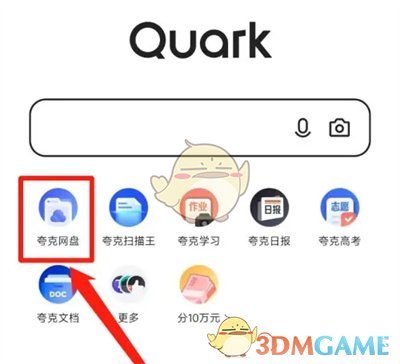
- 《夸克浏览器》创建加密空间方法
- 196 2024-05-20
热门游戏
查看更多-

- 快听小说 3.2.4
- 新闻阅读 | 83.4 MB
-

- 360漫画破解版全部免费看 1.0.0
- 漫画 | 222.73 MB
-

- 樱花漫画免费漫画在线入口页面 1.0.0
- 漫画 | 222.73 MB
-

- 社团学姐在线观看下拉式漫画免费 1.0.0
- 漫画 | 222.73 MB
-

- 亲子餐厅免费阅读 1.0.0
- 漫画 | 222.73 MB
-






